Artikelinformatie aanvullen
De basisinformatie zoals de artikelnaam, artikelnummers en prijzen beheer je in SAM. Je webshop biedt echter een hoop mogelijkheden om informatie toe te voegen.
Via de shopimporter
Wil je artikelinformatie aanvullen of afbeeldingen toevoegen voor meerdere artikelen tegelijkertijd? Dan kun je dat het beste met onze shopimporter doen.
Via onze importer kun je zowel artikelafbeeldingen als -eigenschappen en -omschrijvingen importeren. We omschrijven de imports hier voor de duidelijkheid één voor één, maar je kunt ze gewoon in één excelbestand combineren.
Via onze importer kun je zowel artikelafbeeldingen als -eigenschappen en -omschrijvingen importeren. We omschrijven de imports hier voor de duidelijkheid één voor één, maar je kunt ze gewoon in één excelbestand combineren.
Belangrijk: de shopimporter dient alleen om artikelinformatie aan te vullen. De shopimporter werkt niét voor het toevoegen en verwijderen van artikelen of voor het aanpassen van de basisinformatie die uit SAM komt. Dergelijke wijzigingen dien je in SAM door te voeren.
Afbeeldingen importeren
Om afbeeldingen te importeren heb je twee dingen nodig:
- Een ZIP-bestand met daarin alle afbeeldingen die je wilt importeren.
- Een Excelsheet met daarin de artikelnamen en bestandsnamen van de bijbehorende afbeelding(en).
Afbeeldingen samenvoegen in archief
Selecteer alle afbeeldingen die je wilt importeren, en voeg ze toe aan een ZIP archief.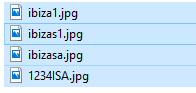

Excelsheet voorbereiden
Maak vervolgens een Excelsheet waarin je aangeeft welke afbeeldingen bij welk artikel horen.- Zorg dat je een kolom hebt voor de artikelnaam. Zo weet de shop aan welk artikel je een afbeelding toe probeert te voegen. Het kan handig zijn om een export te maken vanuit het artikeloverzicht in SAM om typfouten te voorkomen.
- Voeg kolommen toe voor de artikelafbeeldingen, met een afbeelding per kolom.
- Heeft jouw shop maximaal 7 afbeeldingen per artikel? Zorg dan dat je naast de kolom voor artikelnaam 7 kolommen aanmaakt voor artikelafbeeldingen.
- Voer vervolgens de bestandsnamen van de artikelafbeeldingen in, met in elke rij één afbeelding per kolom.
- Heeft niet elk artikel evenveel afbeeldingen? Dan is het geen probleem als er voor sommige artikelen kolommen leeg blijven.

Afbeeldingen importeren in de shop
- Log in via Back-site
- Ga naar Shop
- Klik bovenin op de knop 'Productimport'
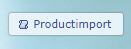
- Upload het ZIP-bestand dat je hebt gemaakt.
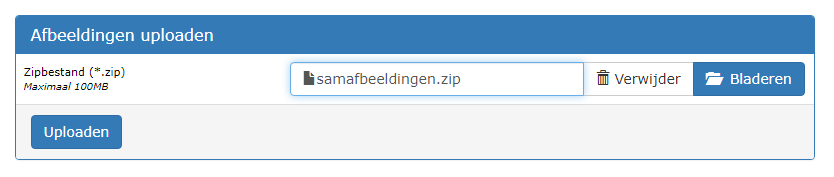
- Selecteer de excelsheet om aan te geven welke afbeelding bij welk artikel hoort.
- Zorg dat het vinkje 'Alleen nieuwe artikelen toevoegen, bestaande artikelen niet wijzigen' uit staat.
- Importeer de lijst
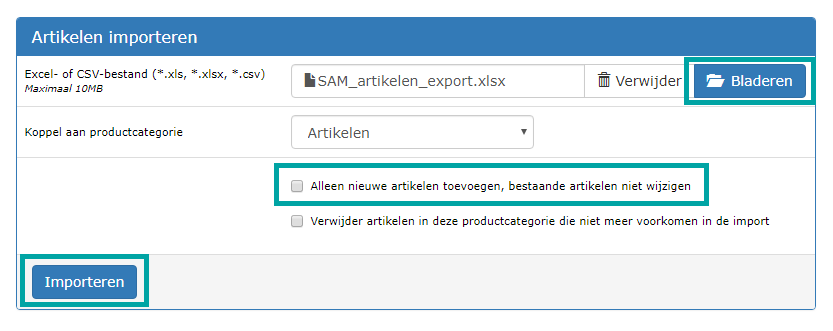
Artikelomschrijvingen en -eigenschappen importeren
Naast afbeeldingen kun je in je webshop de volgende gegevens importeren:
- Korte omschrijving
- Volledige omschrijving
- Eventueel zelf toegevoegde artikeleigenschappen
- Artikelnaam
- Artikelnummer
- BTW
- Bestelbaar
- EAN
- Gewicht
- Inkoopprijs
- Niveau 1
- Niveau 2
- Niveau 3
- Verkoopprijs
- Voorraad